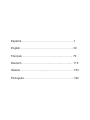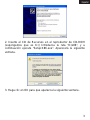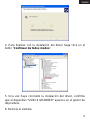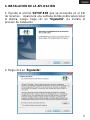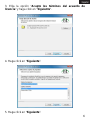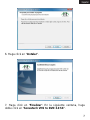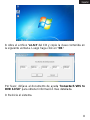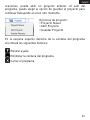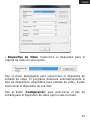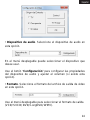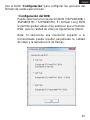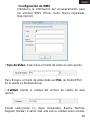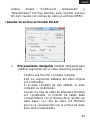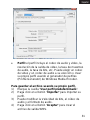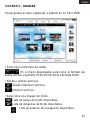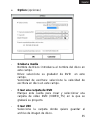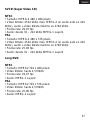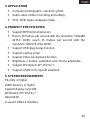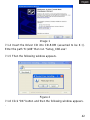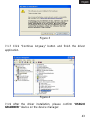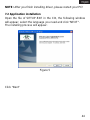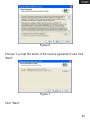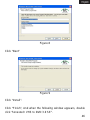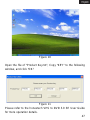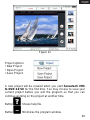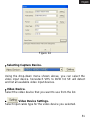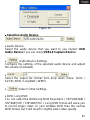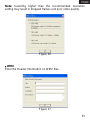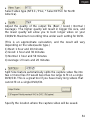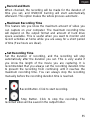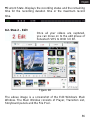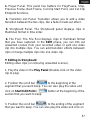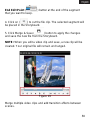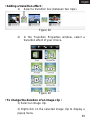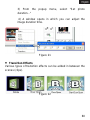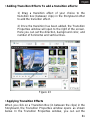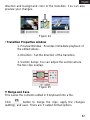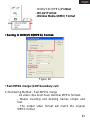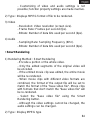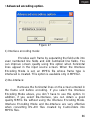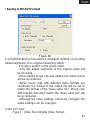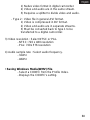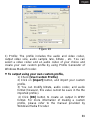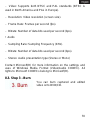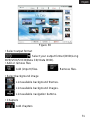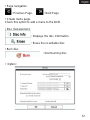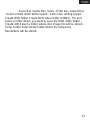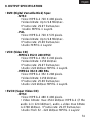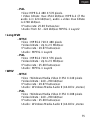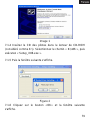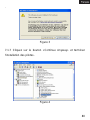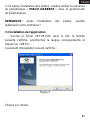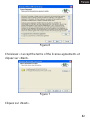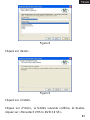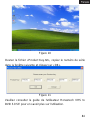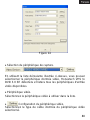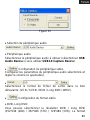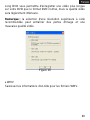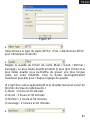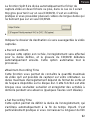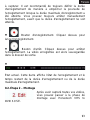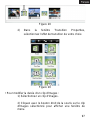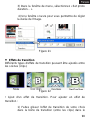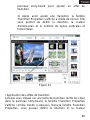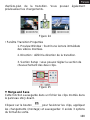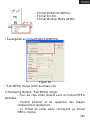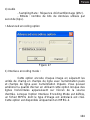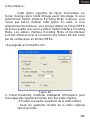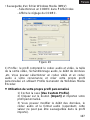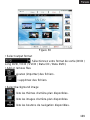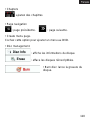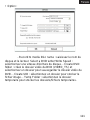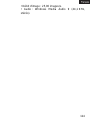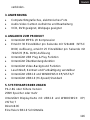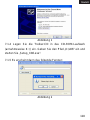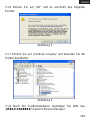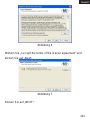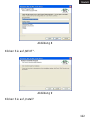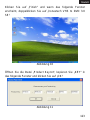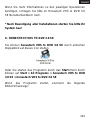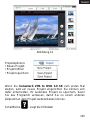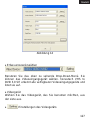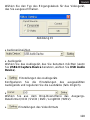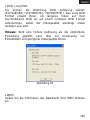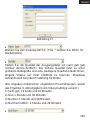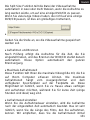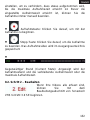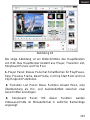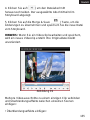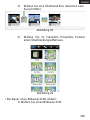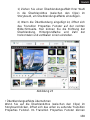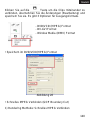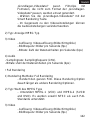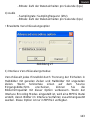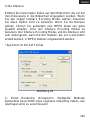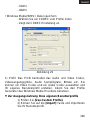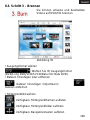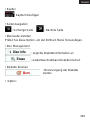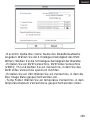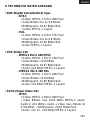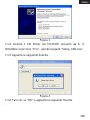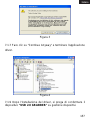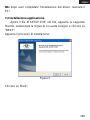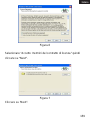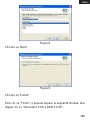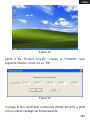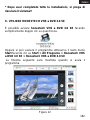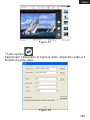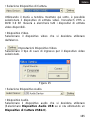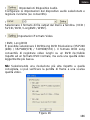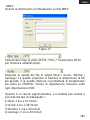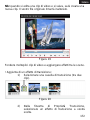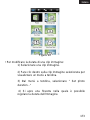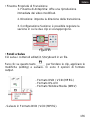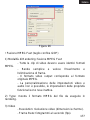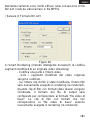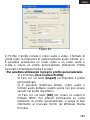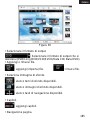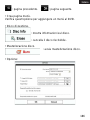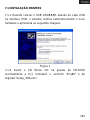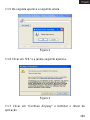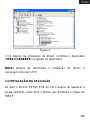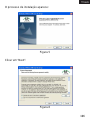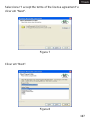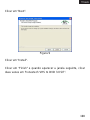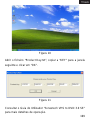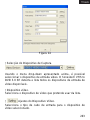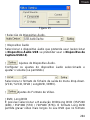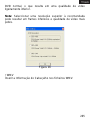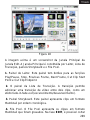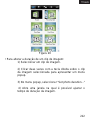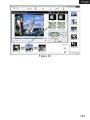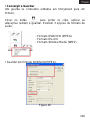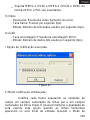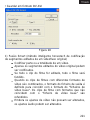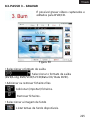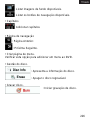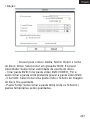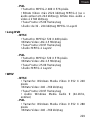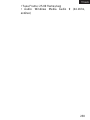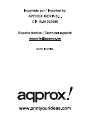Approx APPGRABBERV2 Manual do usuário
- Categoria
- Dispositivos de captura de vídeo
- Tipo
- Manual do usuário
A página está carregando ...
A página está carregando ...
A página está carregando ...
A página está carregando ...
A página está carregando ...
A página está carregando ...
A página está carregando ...
A página está carregando ...
A página está carregando ...
A página está carregando ...
A página está carregando ...
A página está carregando ...
A página está carregando ...
A página está carregando ...
A página está carregando ...
A página está carregando ...
A página está carregando ...
A página está carregando ...
A página está carregando ...
A página está carregando ...
A página está carregando ...
A página está carregando ...
A página está carregando ...
A página está carregando ...
A página está carregando ...
A página está carregando ...
A página está carregando ...
A página está carregando ...
A página está carregando ...
A página está carregando ...
A página está carregando ...
A página está carregando ...
A página está carregando ...
A página está carregando ...
A página está carregando ...
A página está carregando ...
A página está carregando ...
A página está carregando ...
A página está carregando ...
A página está carregando ...
A página está carregando ...
A página está carregando ...
A página está carregando ...
A página está carregando ...
A página está carregando ...
A página está carregando ...
A página está carregando ...
A página está carregando ...
A página está carregando ...
A página está carregando ...
A página está carregando ...
A página está carregando ...
A página está carregando ...
A página está carregando ...
A página está carregando ...
A página está carregando ...
A página está carregando ...
A página está carregando ...
A página está carregando ...
A página está carregando ...
A página está carregando ...
A página está carregando ...
A página está carregando ...
A página está carregando ...
A página está carregando ...
A página está carregando ...
A página está carregando ...
A página está carregando ...
A página está carregando ...
A página está carregando ...
A página está carregando ...
A página está carregando ...
A página está carregando ...
A página está carregando ...
A página está carregando ...
A página está carregando ...
A página está carregando ...
A página está carregando ...
A página está carregando ...
A página está carregando ...
A página está carregando ...
A página está carregando ...
A página está carregando ...
A página está carregando ...
A página está carregando ...
A página está carregando ...
A página está carregando ...
A página está carregando ...
A página está carregando ...
A página está carregando ...
A página está carregando ...
A página está carregando ...
A página está carregando ...
A página está carregando ...
A página está carregando ...
A página está carregando ...
A página está carregando ...
A página está carregando ...
A página está carregando ...
A página está carregando ...
A página está carregando ...
A página está carregando ...
A página está carregando ...
A página está carregando ...
A página está carregando ...
A página está carregando ...
A página está carregando ...
A página está carregando ...
A página está carregando ...
A página está carregando ...
A página está carregando ...
A página está carregando ...
A página está carregando ...
A página está carregando ...
A página está carregando ...
A página está carregando ...
A página está carregando ...
A página está carregando ...
A página está carregando ...
A página está carregando ...
A página está carregando ...
A página está carregando ...
A página está carregando ...
A página está carregando ...
A página está carregando ...
A página está carregando ...
A página está carregando ...
A página está carregando ...
A página está carregando ...
A página está carregando ...
A página está carregando ...
A página está carregando ...
A página está carregando ...
A página está carregando ...
A página está carregando ...
A página está carregando ...
A página está carregando ...
A página está carregando ...
A página está carregando ...
A página está carregando ...
A página está carregando ...
A página está carregando ...
A página está carregando ...
A página está carregando ...
A página está carregando ...
A página está carregando ...
A página está carregando ...
A página está carregando ...
A página está carregando ...
A página está carregando ...
A página está carregando ...
A página está carregando ...
A página está carregando ...
A página está carregando ...
A página está carregando ...
A página está carregando ...
A página está carregando ...
A página está carregando ...
A página está carregando ...
A página está carregando ...
A página está carregando ...
A página está carregando ...
A página está carregando ...
A página está carregando ...
A página está carregando ...
A página está carregando ...
A página está carregando ...
A página está carregando ...
A página está carregando ...
A página está carregando ...
A página está carregando ...
A página está carregando ...
A página está carregando ...
A página está carregando ...
A página está carregando ...
A página está carregando ...
A página está carregando ...
A página está carregando ...
A página está carregando ...
A página está carregando ...
A página está carregando ...
A página está carregando ...
A página está carregando ...
A página está carregando ...
A página está carregando ...
A página está carregando ...
A página está carregando ...
A página está carregando ...
A página está carregando ...
A página está carregando ...
A página está carregando ...

1. INSTRUÇÕES PRODUTO
O produto adopta o último chipset de processamento áudio-
vídeo digital multimédia e um sistema de sintonização de TV de
alta-qualidade, que suporta descodificação vídeo 10-bit e
descodificação vídeo 16-bit. Tecnologia multinomial áudio-
vídeo integrada e elevada capacidade de anti-interferência. A
saturação é vívida. Totalmente compatível com a norma Alta-
velocidade e Plug&Play USB2.0 é fácil de instalar e de usar. A
forma é adequada para transportar. Use este produto com o
qual pode capturar e gravar Vídeo/Áudio, transformando o seu
computador num centro multimédia áudio-vídeo e permite que
aprecie uma nova vida áudio-vídeo digital.
2. CARACTERÍSTICAS
Suporte USB2.0 e WINDOWS® XP/ VISTA/ 7.
Gravação em tempo-real e suporte MPEG1/2/4.
Suporte 24-bit real color
A imagem dinâmica é suave e pode atingir 30 frames por
minuto.
Motor de compressão de alta qualidade MPEG-1, MPEG-2,
gravação em tempo real standard VCD, DVD.
Luminosidade, contraste, saturação e croma ajustável.
Com interface VIDEO, S-VIDEO e multimédia, que pode ser
ligado a uma câmara, VCD ou Leitor de jogos TV.
190

3. APLICAÇÃO
Computador fotográfico, fotos electrónicas.
Cartão de gravação e edição áudio-vídeo.
VCD, DVD, Webpage.
4. ESPECIFICAÇÃO DO PRODUTO
Suporte compressão MPEG I/II.
Atinge 30 frames por segundo com a resolução 720x480
(NTSC DVD), 25 frames por segundo com a resolução
720x576 (PAL DVD).
Suporte função Plug & Play USB.
Suporte apresentação em sobreposição.
Suporte função vídeo-base.
Luminosidade, contraste, saturação e croma ajustável.
Suporte Windows® XP/ VISTA/ 7.
Suporte standard USB2.0 (Alta-Velocidade).
191

5. REQUISITOS DO SISTEMA
P4-2.8G ou superior
256M memória ou superior
Suporte cartão com Windows® XP/ VISTA/ 7
Directx9.0C
Interface USB2.0 livre
6. LISTA PRODUTOS
1 x Grabber USB
1 x Cabo USB
1 x Manual do Utilizador
1 x CD Drives & Aplicação
Nota: A lista acima é apenas para referência, estando sujeita a
alterações sem aviso prévio.
7. INSTALAÇÃO DRIVERS E APLICAÇÕES
Nota: A instalação do driver toma o Windows XP com versão
em Inglês como exemplo, embora com outros sistemas
operativos possam ocorrer ligeiras diferenças.
192

7.1 INSTALAÇÃO DRIVERS
7.1.1 Quando colocar o USB GRABBER através do cabo USB
na interface USB, o sistema verifica automaticamente o novo
hardware e apresenta as seguintes imagens.
Figura 1
7.1.4 Inserir o CD Driver CD na gaveta de CD-ROM
(normalmente a K:\). Introduzir o caminho “K:\x86”e de
seguida “Setup_X86.exe”.
193

7.1.5 De seguida aparece a seguinte janela.
Figura 2
7.1.6 Clicar em “OK” e a janela seguinte aparece.
.
Figura 3
7.1.7 Clicar em “Continue Anyway” e terminar o driver de
aplicação.
194

Figura 4
7.1.9 Depois da instalação do driver, confirme o dispositivo
“USB2.0 GRABBER” no gestor do dispositivo.
NOTA: Depois de terminada a instalação do driver, é
necessário reiniciar o PC!
7.2 INSTALAÇÃO DA APLICAÇÃO
Ao abrir o ficheiro SETUP.EXE no CD e depois de aparecer a
janela seguinte, seleccione o idioma que pretende e clique em
“NEXT”.
195

processo de instalação aparece: O
Figura 5
licar em “Next”. C
Figura 6
196
A página está carregando ...

licar em “Next”. C
Figura 9
licar em “Install”.
licar em “Finish” e quando aparecer a janela seguinte, clicar
C
C
duas vezes em “honestech VHS to DVD 3.0 SE”.
198

Figura 10
Abrir o ficheiro “Product Key.txt”, copiar a “KEY” para a janela
seguinte e clicar em “OK”.
Figura 11
Consultar o Guia do Utilizador “honestech VHS to DVD 3.0 SE”
para mais detalhes de operação.
199

* Depois de terminar todas as instalações, é necessário
reiniciar o sistema!!
8. USAR O
HONESTECH
VHS TO DVD 3.0 SE
É possível iniciar o honestech VHS to DVD 3.0 SE clicando
duas vezes sobre este ícone.
Ou então iniciar o programa no botão Start clicando em Start >
All Programs > honestech VHS to DVD 3.0 SE > honestech
VHS to DVD 3.0 SE. De seguida é apresentado o seguinte
ecrã quando o programa arranca.
Figura 12
200

Opções de projecto:
• Novo Projecto
•
Abrir Projecto
• Guarda
r Projecto
Será criado um novo projecto quando iniciar o honestech VHS
to DVD 3.0 SE pela primeira vez. Pode optar por guardar o
projecto actual antes de sair do programa para poder continuar
a trabalhar no mesmo posteriormente.
Botão
: Apresentar o ficheiro de ajuda.
Botão
: Minimizar a janela do programa.
Botão
: Sair do programa.
8.1. PASSO 1 – CAPTURA
Nesta fase, é possível capturar um
vídeo. É necessário seleccionar o
formato adequado dependendo do
tipo de saída que se prete
nde.
201

Figura 13
• Botão de opção
Seleccionar o dispositivo de entrada vídeo, dispositivo áudio e
o formato de saída vídeo.
202

Figura 14
• Selecção do Dispositivo de Captura.
Usando o menu drop-down apresentado acima, é possível
seleccionar o dispositivo de entrada vídeo. O honestech VHS to
DVD 3.0 SE detecta e lista todos os dispositivos de entrada de
vídeo disponíveis.
• Dispositivo vídeo.
Selecciona o dispositivo de vídeo que pretende usar da lista.
•
Ajustes do Dispositivo Vídeo.
Selecciona o tipo de cabo de entrada para o dispositivo de
vídeo seleccionado.
203

Figura 15
• Selecção do Dispositivo Áudio.
• Dispositivo Áudio
Seleccionar o dispositivo áudio que pretende usar (seleccionar
o Dispositivo Áudio USB se pretender usar o Dispositivo de
Captura USB2.0).
•
Ajustes do Dispositivo Áudio.
Configurar os ajustes do dispositivo áudio seleccionado e
ajustar o volume (se permitido).
•
Seleccionar o formato do ficheiro de saída do menu drop-down.
(VCD / SVCD / DVD / LongDVD / WMV).
•
Ajustes do Formato de Vídeo.
• DVD, Long DVD
É possível seleccionar a Resolução DVD/Long DVD (352*240
(288) / 352*480 (576) / 720*480 (576)). O formato Long DVD
permite gravar vídeo mais longos no seu DVD que no formato
204

DVD normal, o que resulta em uma qualidade de vídeo
ligeiramente inferior.
Nota: Seleccionar uma resolução superior à recomendada
pode resultar em frames inferiores e qualidade de vídeo mais
pobre.
Figura 16
• WMV
Inserir a Informação do Cabeçalho nos ficheiros WMV.
205

Figura 17
•
Seleccionar o tipo de vídeo (NTSC / PAL; * Seleccionar NTSC
para América do Norte).
•
Ajuste a qualidade do ficheiro de saída (Superior / Boa / Normal
/ Média). Quanto melhor a qualidade maior o tamanho do
ficheiro e mais baixa a qualidade, o que possibilita a gravação
de vídeos mais longos no CD/DVD. O tempo máximo de
gravação máximo sobre cada ajuste para DVD.
(Este é um cálculo aproximado e o resultado varia dependendo
do tipo de vídeo/áudio.)
1) Superior: 1 hora e 10 minutos
2) Boa: 1 hora e 30 minutos
3) Normal: 1 hora e 50 minutos
4) Média: 2 horas e 20 minutos
206

•
A característica Split Size divide automaticamente o ficheiro
vídeo em dois ou mais ficheiros se o mesmo for demasiado
grande/pesado para ser gravado num único DVD/CD. Esta é
uma grande ferramenta quando os vídeos são muito grandes
para gravar num único DVD/CD.
•
Especificar a localização onde o vídeo deve ser guardado.
• Gravação
Quando verificado, a gravação será efectuada durante o tempo
de gravação que definir, que é iniciada automaticamente para o
DVD/CD logo de seguida. Esta opção automatiza todo o
processo.
• Tempo Máximo de Gravação
Esta característica permite-lhe saber a quantidade de vídeo
que pode guardar no seu computador. O tempo máximo de
gravação depende do formato de saída e da quantidade de
espaço disponível de disco. Isto é útil quando monitoriza e
grava actividades em casa durante curtas ausências (Algumas
horas são o período ideal).
• Definir o Tempo de Gravação
Definir a duração de gravação e a gravação pára
automaticamente após o período definido. Isto é muito útil se
conhecer o tamanho do filme que pretende gravar.
Recomendamos que defina sempre a duração para evitar que
a gravação continue até atingir o tempo máximo de gravação.
207

É sempre possível efectuar a gravação manualmente antes do
período de duração ser atingido.
• Botão de Gravação. Clicar para começar a gravar.
• Botar de Parar. Clicar para parar a gravação. O
vídeo gravado será guardado para a pasta de saída.
•
Estado Actual. Apresenta o estado de gravação e o tempo
remanescente para a duração de gravação ou o tempo máximo
de gravação.
8.2. PASSO 2 – EDITAR
Depois de gravados todos os vídeos,
é possível mover os mesmos para a
fase de edição do honestech VHS to
DVD 3.0
SE.
208

Figura 18
A imagem acima é um screenshot da Janela Principal da
Janela Edit. A Janela Principal é constituída por Leitor, Lista de
Transição, painéis Storyboard e o File Pool.
1. Painel de Leitor. Este painel tem botões para as funções
Play/Pause, Stop, Previous Frame, Next Frame, Cut Clip Start
Point e Cut Clip Endpoint.
2. O painel da Lista de Transição. A transição permite
adicionar uma transição de vídeo entre dois clips, como um
efeito fade-in-fade-out (escurecimento/desvanecimento).
3. Painel Storyboard. Este painel apresenta clips em formato
thumbnail por ordem cronológica.
4. File Pool. O File Pool apresenta os clipes em formato
thumbnail que foram gravados. Na fase EDIT, é possível cortar
209

cenas ao vídeo gravado ou dividir um videoclip em diversos
clips. É possível adicionar efeitos de transição entre clips ou
juntar múltiplos clips em apenas um videoclip.
• Editar em Storyboard
Edição de videoclips (ou remoção de cenas).
1. Reproduzir o vídeo no Play Panel (Clicar duas vezes sobre
o vídeo para reproduzir).
2. Posicionar a barra de deslocamento (
) no início do
segmento que pretende manter. É ainda possível reproduzir o
vídeo e clicar no botão Start Edit Point (
) no início da
secção que pretende manter.
3. Posicionar a barra de deslocamento (
) no final do
segmento que pretende manter. É ainda possível reproduzir o
vídeo e clicar no botão End Edit Point (
) no final do e
segmento que pretende manter.
4. Clicar em (
) para cortar o ficheiro do clip. O segmento
seleccionado é colocado no Storyboard.
5. Clicar no botão Merge & Save (
) para implementar as
alterações e guardas o novo ficheiro do Storyboard.
NOTA: Sempre que editar e guardar um videoclip, é criado um
novo clip. O seu ficheiro original não é alterado.
210
A página está carregando ...
A página está carregando ...
A página está carregando ...
A página está carregando ...
A página está carregando ...
A página está carregando ...
A página está carregando ...
A página está carregando ...
A página está carregando ...
A página está carregando ...
A página está carregando ...
A página está carregando ...
A página está carregando ...
A página está carregando ...
A página está carregando ...
A página está carregando ...
A página está carregando ...
A página está carregando ...
A página está carregando ...
A página está carregando ...
A página está carregando ...
-
 1
1
-
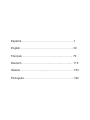 2
2
-
 3
3
-
 4
4
-
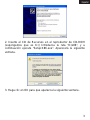 5
5
-
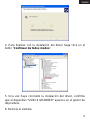 6
6
-
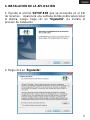 7
7
-
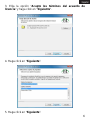 8
8
-
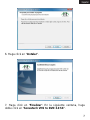 9
9
-
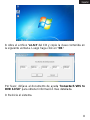 10
10
-
 11
11
-
 12
12
-
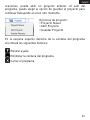 13
13
-
 14
14
-
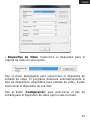 15
15
-
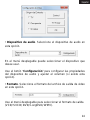 16
16
-
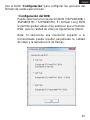 17
17
-
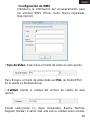 18
18
-
 19
19
-
 20
20
-
 21
21
-
 22
22
-
 23
23
-
 24
24
-
 25
25
-
 26
26
-
 27
27
-
 28
28
-
 29
29
-
 30
30
-
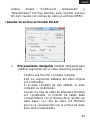 31
31
-
 32
32
-
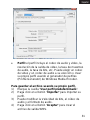 33
33
-
 34
34
-
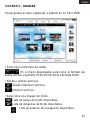 35
35
-
 36
36
-
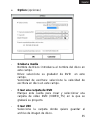 37
37
-
 38
38
-
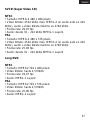 39
39
-
 40
40
-
 41
41
-
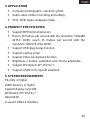 42
42
-
 43
43
-
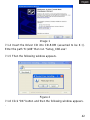 44
44
-
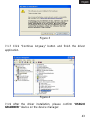 45
45
-
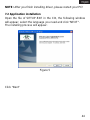 46
46
-
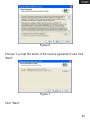 47
47
-
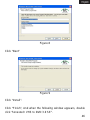 48
48
-
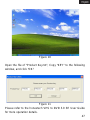 49
49
-
 50
50
-
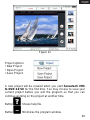 51
51
-
 52
52
-
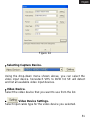 53
53
-
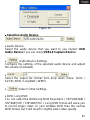 54
54
-
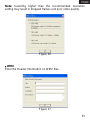 55
55
-
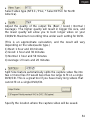 56
56
-
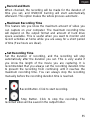 57
57
-
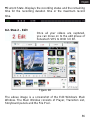 58
58
-
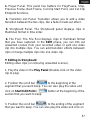 59
59
-
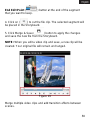 60
60
-
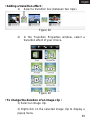 61
61
-
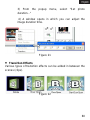 62
62
-
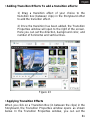 63
63
-
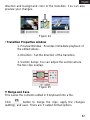 64
64
-
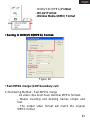 65
65
-
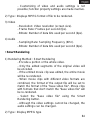 66
66
-
 67
67
-
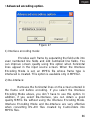 68
68
-
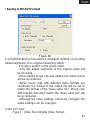 69
69
-
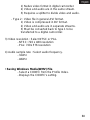 70
70
-
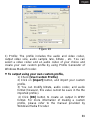 71
71
-
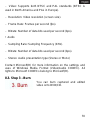 72
72
-
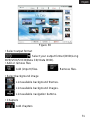 73
73
-
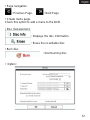 74
74
-
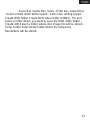 75
75
-
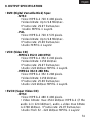 76
76
-
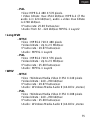 77
77
-
 78
78
-
 79
79
-
 80
80
-
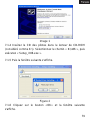 81
81
-
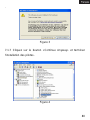 82
82
-
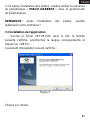 83
83
-
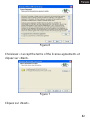 84
84
-
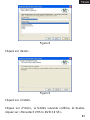 85
85
-
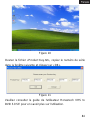 86
86
-
 87
87
-
 88
88
-
 89
89
-
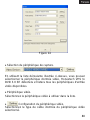 90
90
-
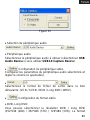 91
91
-
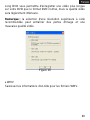 92
92
-
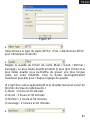 93
93
-
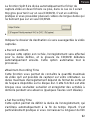 94
94
-
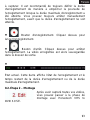 95
95
-
 96
96
-
 97
97
-
 98
98
-
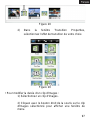 99
99
-
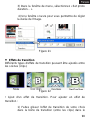 100
100
-
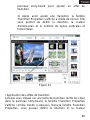 101
101
-
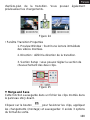 102
102
-
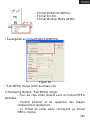 103
103
-
 104
104
-
 105
105
-
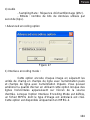 106
106
-
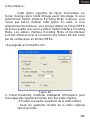 107
107
-
 108
108
-
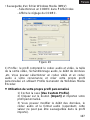 109
109
-
 110
110
-
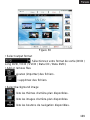 111
111
-
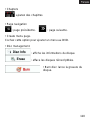 112
112
-
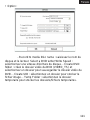 113
113
-
 114
114
-
 115
115
-
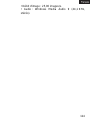 116
116
-
 117
117
-
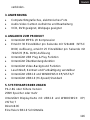 118
118
-
 119
119
-
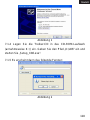 120
120
-
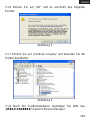 121
121
-
 122
122
-
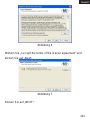 123
123
-
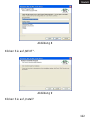 124
124
-
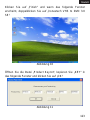 125
125
-
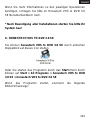 126
126
-
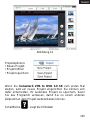 127
127
-
 128
128
-
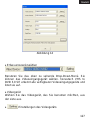 129
129
-
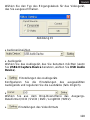 130
130
-
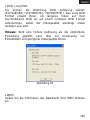 131
131
-
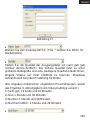 132
132
-
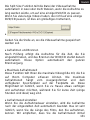 133
133
-
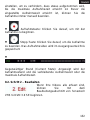 134
134
-
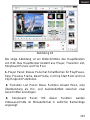 135
135
-
 136
136
-
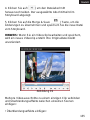 137
137
-
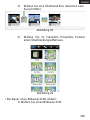 138
138
-
 139
139
-
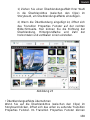 140
140
-
 141
141
-
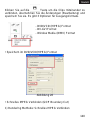 142
142
-
 143
143
-
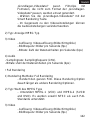 144
144
-
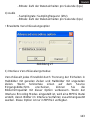 145
145
-
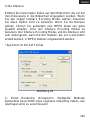 146
146
-
 147
147
-
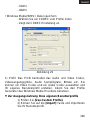 148
148
-
 149
149
-
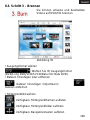 150
150
-
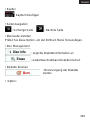 151
151
-
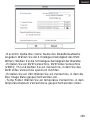 152
152
-
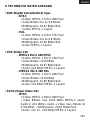 153
153
-
 154
154
-
 155
155
-
 156
156
-
 157
157
-
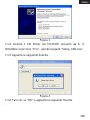 158
158
-
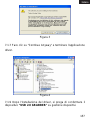 159
159
-
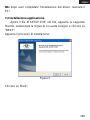 160
160
-
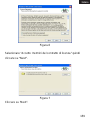 161
161
-
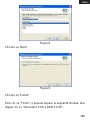 162
162
-
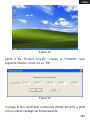 163
163
-
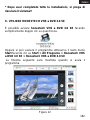 164
164
-
 165
165
-
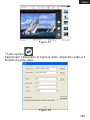 166
166
-
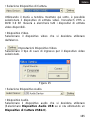 167
167
-
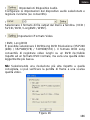 168
168
-
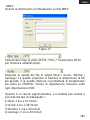 169
169
-
 170
170
-
 171
171
-
 172
172
-
 173
173
-
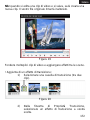 174
174
-
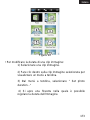 175
175
-
 176
176
-
 177
177
-
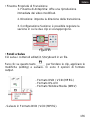 178
178
-
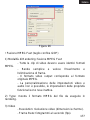 179
179
-
 180
180
-
 181
181
-
 182
182
-
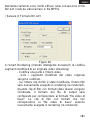 183
183
-
 184
184
-
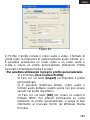 185
185
-
 186
186
-
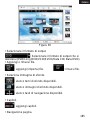 187
187
-
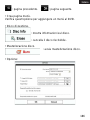 188
188
-
 189
189
-
 190
190
-
 191
191
-
 192
192
-
 193
193
-
 194
194
-
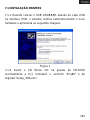 195
195
-
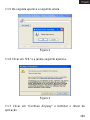 196
196
-
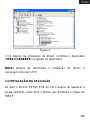 197
197
-
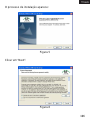 198
198
-
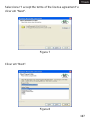 199
199
-
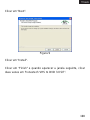 200
200
-
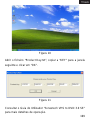 201
201
-
 202
202
-
 203
203
-
 204
204
-
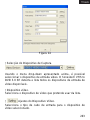 205
205
-
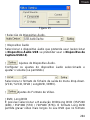 206
206
-
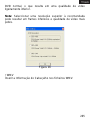 207
207
-
 208
208
-
 209
209
-
 210
210
-
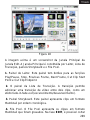 211
211
-
 212
212
-
 213
213
-
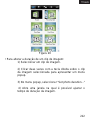 214
214
-
 215
215
-
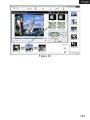 216
216
-
 217
217
-
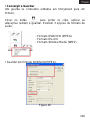 218
218
-
 219
219
-
 220
220
-
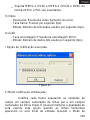 221
221
-
 222
222
-
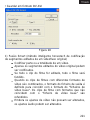 223
223
-
 224
224
-
 225
225
-
 226
226
-
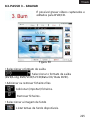 227
227
-
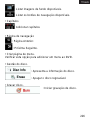 228
228
-
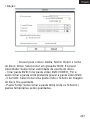 229
229
-
 230
230
-
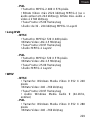 231
231
-
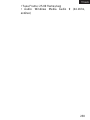 232
232
-
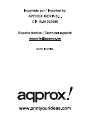 233
233
Approx APPGRABBERV2 Manual do usuário
- Categoria
- Dispositivos de captura de vídeo
- Tipo
- Manual do usuário
em outros idiomas
- español: Approx APPGRABBERV2 Manual de usuario
- français: Approx APPGRABBERV2 Manuel utilisateur
- italiano: Approx APPGRABBERV2 Manuale utente
- English: Approx APPGRABBERV2 User manual
- Deutsch: Approx APPGRABBERV2 Benutzerhandbuch
Outros documentos
-
AIPTEK POCKET DV8300 Manual do proprietário
-
AIPTEK pocket dv 6800 le Manual do proprietário
-
AIPTEK PocketDV T100 Manual do proprietário
-
Avid Pinnacle Studio MediaSuite Guia rápido
-
Blackmagic Desktop Video Manual do usuário
-
Blackmagic Desktop Video Manual do usuário
-
LG 42LV3700 Manual do proprietário
-
Silvercrest SVG 2.0 A3 User Manual And Service Information
-
JVC GZ-MG505 (ADDITIF PC) Manual do proprietário
-
Silvercrest SVG 2.0 A2 User Manual And Service Information